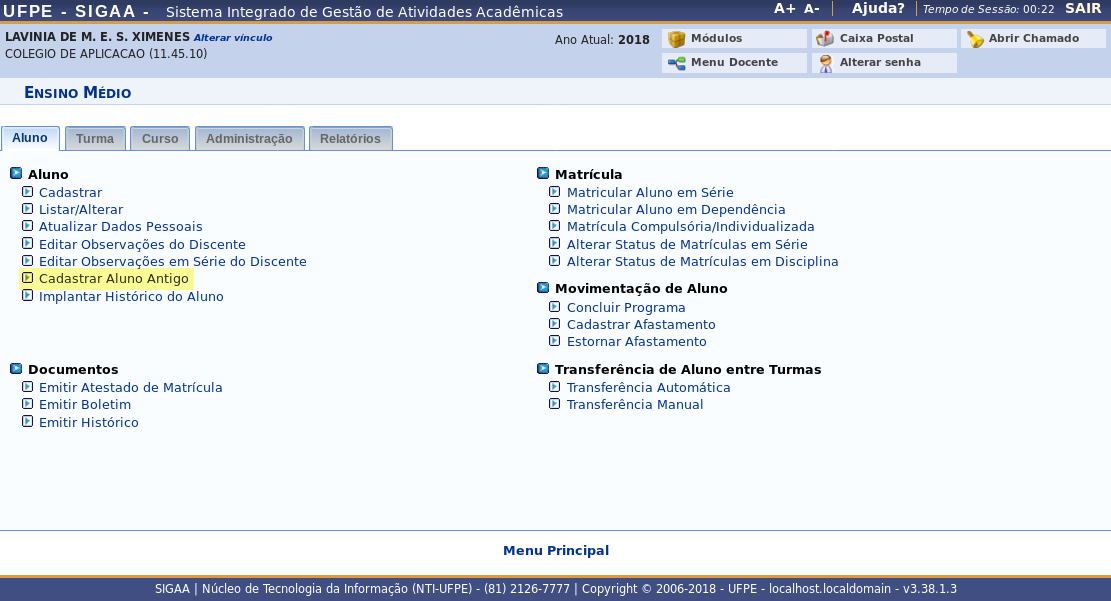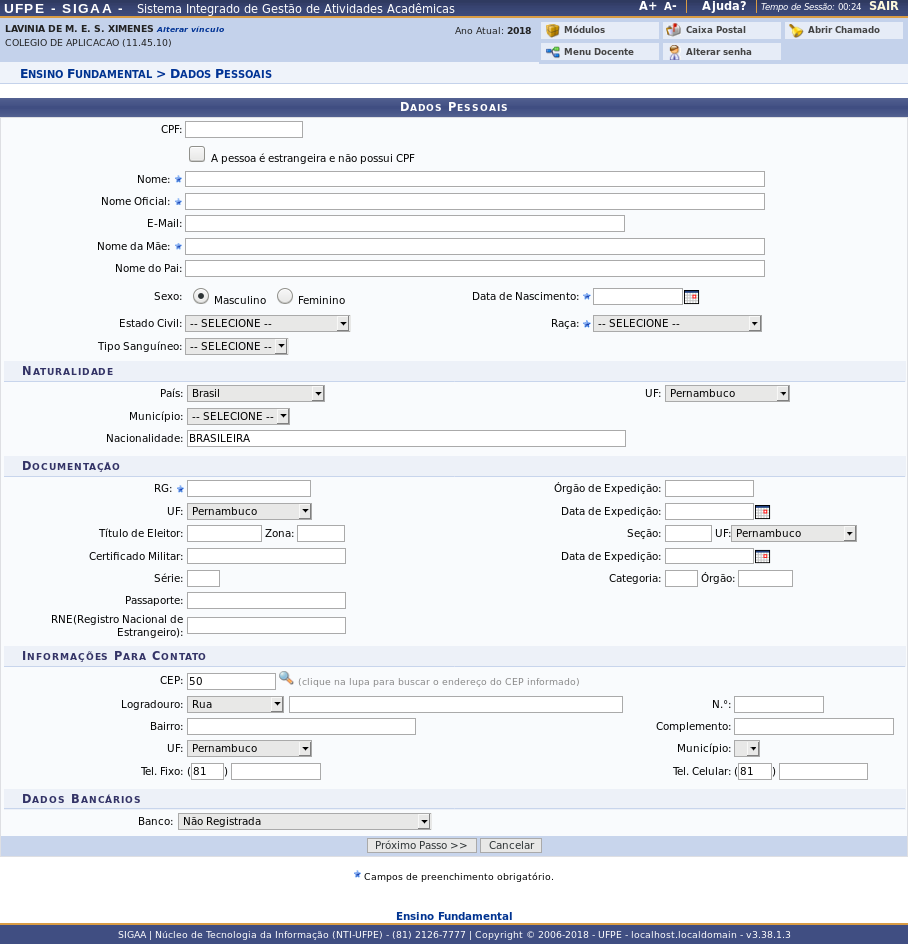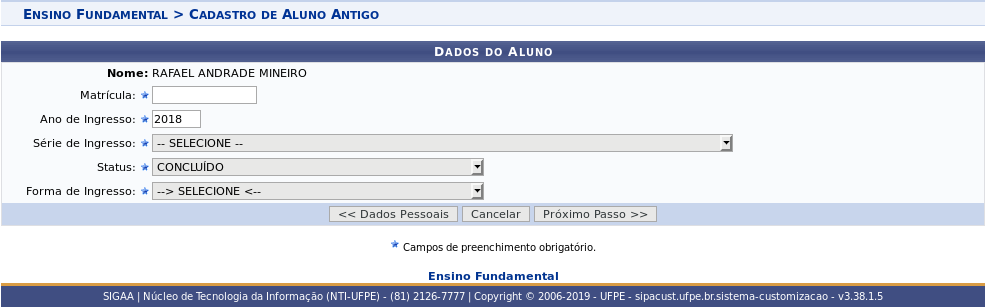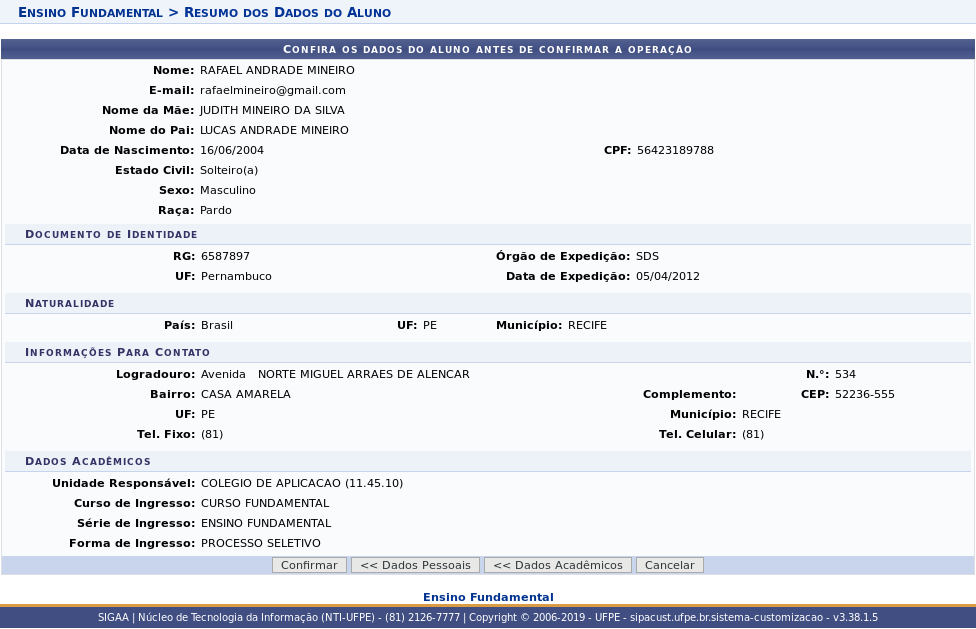Mudanças entre as edições de "Cadastrar Aluno Antigo"
Ir para navegação
Ir para pesquisar
| Linha 16: | Linha 16: | ||
*Módulo Médio | *Módulo Médio | ||
:Informe o CPF do discente para visualizar os dados pessoais. | :Informe o CPF do discente para visualizar os dados pessoais. | ||
:Faça edição dos dados, caso necessário, e clique no botão [[Arquivo:Botao_proximos_passos.png]] | |||
*Módulos Fundamental | *Módulos Fundamental | ||
:A tela para preenchimento dos dados pessoais será exibida: | :A tela para preenchimento dos dados pessoais será exibida: | ||
[[Arquivo:Formulario_aluno_antigo.png]] | [[Arquivo:Formulario_aluno_antigo.png]] | ||
:Preencha os campos necessários e, em seguida, clique no botão [[Arquivo:Botao_proximos_passos.png]]. | |||
:Preencha os campos | |||
*Módulos Fundamental e Médio | |||
:Na tela seguinte, forneça os dados acadêmicos do aluno e clique no botão [[Arquivo:Botao_proximos_passos.png]]. | :Na tela seguinte, forneça os dados acadêmicos do aluno e clique no botão [[Arquivo:Botao_proximos_passos.png]]. | ||
[[Arquivo:Dados_academicos_aluno_antigo.png]] | [[Arquivo:Dados_academicos_aluno_antigo.png]] | ||
:Na próxima tela, confira as informações cadastradas do discente. | :Na próxima tela, confira as informações cadastradas do discente. | ||
:'''OBS'''! O discente e os dados informados na tela a seguir são fictícios. | |||
[[Arquivo:Conferir_dados_discente_antigo.png]] | [[Arquivo:Conferir_dados_discente_antigo.png]] | ||
:Caso haja alguma informação inconsistente nos dados pessoais, clique no botão '''<<<Dados Pessoais''' para realizar as mudanças necessárias. | :Caso haja alguma informação inconsistente nos dados pessoais, clique no botão '''<<<Dados Pessoais''' para realizar as mudanças necessárias. | ||
Edição das 14h03min de 9 de janeiro de 2019
Objetivo
Esta funcionalidade permitirá ao usuário cadastrar um discente antigo do nível Fundamental ou Médio para, posteriormente, implantar seu histórico.
Pré-Requisitos
Discente vinculado à unidade gestora do nível Médio ou Fundamental.
Caminho
- Módulo Fundamental
- Aba Aluno -> Seção Aluno -> Cadastrar Aluno Antigo
- Módulo Médio
- Aba Aluno -> Seção Aluno -> Cadastrar Aluno Antigo
Passo a Passo
- Módulos Fundamental e Médio
- Logar no sistema e acessar a funcionalidade, conforme as opções especificadas na seção Caminho.
- Módulo Médio
- Informe o CPF do discente para visualizar os dados pessoais.
- Faça edição dos dados, caso necessário, e clique no botão

- Módulos Fundamental
- A tela para preenchimento dos dados pessoais será exibida:
- Módulos Fundamental e Médio
- Na próxima tela, confira as informações cadastradas do discente.
- OBS! O discente e os dados informados na tela a seguir são fictícios.
- Caso haja alguma informação inconsistente nos dados pessoais, clique no botão <<<Dados Pessoais para realizar as mudanças necessárias.
- Caso as inconsistências ocorram nos dados acadêmicos fornecidos, clique no botão <<Dados Acadêmicos e realize a retificação.
- Se as informações estiverem corretas, conclua o cadastro clicando no botão Confirmar.
- A aplicação mostrará uma mensagem de cadastro realizado com sucesso:
Regras
Perfis de Acesso
- Gestor Médio/Fundamental ou Coordenador Médio/Fundamental.